首先确认米侠浏览器PDF功能是否开启,依次检查设置中“PDF文档自动打开”选项,清理缓存后重启浏览器,若仍无法打开可尝试下载文件后用WPS或Adobe Acrobat等第三方工具查看,并确保软件为最新版本。
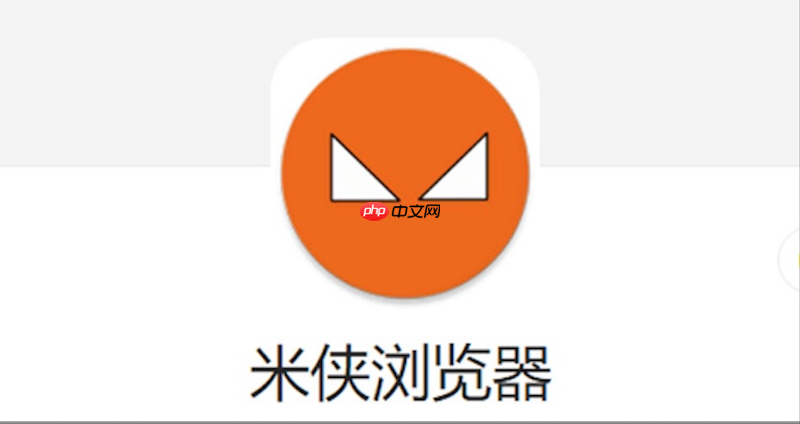
米侠浏览器无法打开PDF文件,通常是因为缺少内置PDF阅读组件或设置问题。别担心,这个问题可以通过几个简单操作解决。以下是具体修复方法。
检查是否启用PDF阅读功能
米侠浏览器默认支持PDF查看,但部分版本可能需要手动开启:
- 打开米侠浏览器,点击右上角“菜单”(三点图标)
- 进入“设置” → “网页浏览设置”
- 确认“PDF文档自动打开”或“启用PDF阅读器”选项已开启
清除缓存并重启浏览器
缓存异常可能导致PDF加载失败:
- 进入“设置” → “清除浏览数据”
- 勾选“缓存文件”和“Cookie”进行清理
- 关闭浏览器后重新启动,尝试再次打开PDF链接
手动下载PDF文件本地查看
如果在线预览仍打不开,可先下载后用其他应用打开:
- 点击PDF链接时,选择“下载文件”而非直接打开
- 下载完成后,使用WPS、Adobe Acrobat等第三方PDF阅读器打开
- 确认文件本身无损坏,排除源文件问题
更新或重装米侠浏览器
旧版本可能存在兼容性问题:
- 前往官方渠道检查是否有新版本更新
- 若已是最新版仍无效,尝试卸载后重新安装
- 重装后测试PDF打开功能是否恢复
基本上就这些。按照上述步骤排查,大多数PDF打不开的问题都能解决。关键是确认功能开启、清理缓存、尝试本地查看,并保持软件为最新版。不复杂但容易忽略细节。






























